以通訊群組清單傳送 Microsoft 365 電子郵件
在 Microsoft 365 中,您可以傳送電子郵件作為通訊群組清單。 當通訊群組清單的成員回復傳送至通訊群組清單的訊息時,電子郵件似乎來自通訊群組清單,而不是來自個別使用者。
開始之前
執行這些步驟之前,請確定您已新增至 Microsoft 365 通訊群組清單,而且您已獲授與傳送的許可權。
系統管理員:請確定您已遵循將 Microsoft 365 使用者或連絡人新增至清單 和 允許成員以 Microsoft 365 群組主題傳送電子郵件 中的步驟,並將正確的人員新增至通訊群組清單。
Outlook 網頁版
開Outlook 網頁版並移至您的收件匣。
開啟已傳送至通訊群組清單的訊息。
選取 [回復]。
在訊息底部,選取 [更多>顯示來源]。
![選取 [更多],然後選擇 [顯示來源]。](../../media/534f13b7-9f15-48ea-8835-ea2ed1863ece.png?view=o365-worldwide)
以滑鼠右鍵按一下 [來源] 位址,例如
Ina@weewalter.me,然後選擇 [ 移除]。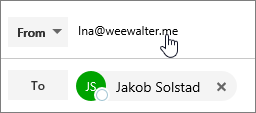
然後輸入通訊群組清單位址,例如 support@contoso.com ,並傳送訊息。 下次您從通訊群組清單回復時,其位址會顯示為 [ 來源 ] 清單中的選項。
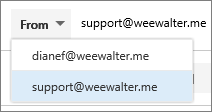
Outlook
開啟 Outlook 桌面用戶端。
選取 [新增Email]。 按一下 [ 寄件者 ] 欄位,然後選 取 [其他電子郵件地址]。 如果您沒有看到 [從] 欄位,請流覽至 [ 選項] ,然後在 [顯示欄位] 區段中選取 [ 從 ]。
從 [全域通訊清單] 中選取 [ 通訊群組清單 ] 位址。
傳送電子郵件。
相關內容
意見反映
即將推出:我們會在 2024 年淘汰 GitHub 問題,並以全新的意見反應系統取代並作為內容意見反應的渠道。 如需更多資訊,請參閱:https://aka.ms/ContentUserFeedback。
提交及檢視以下的意見反映: